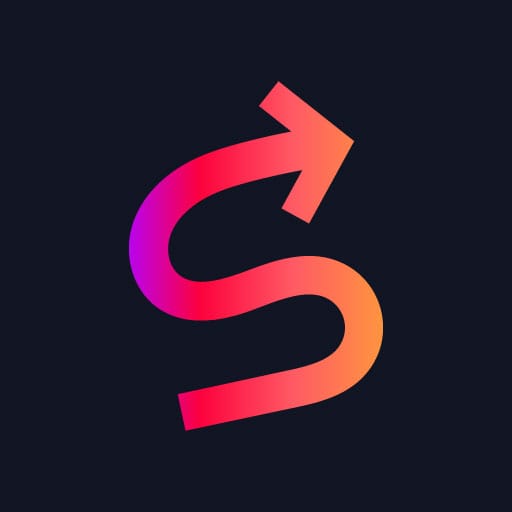Si vous lisez et partagez ceci : vous êtes la résistance ! (J’ai créé un agent IA citoyen qui alerte chaque jour sur Gaza. Lui, il ne se tait pas)

Pourquoi j’ai construit ce système ?
Je bossais sur un tunnel de conversion.
Un scénario propre, automatisé, avec relances, personnalisation dynamique, email de bienvenue. Le genre de système qui tourne pendant que tu dors. Pas révolutionnaire, mais utile.
Et puis je suis tombé sur une vidéo. Encore Gaza.
Un hôpital détruit. Des enfants sous les gravats.
Pas de filtre. Pas de montage. Juste une image brute.
Sur LinkedIn ? Rien.
Sur X ? Trois vagues réactions.
Et là, je me suis dit un truc très simple :
“Tout le monde automatise ses ventes.
Personne n’a pensé à automatiser la dénonciation.
Si l’humain se résigne, l’IA, elle, s’obstinera”
Alors j’ai fermé mon scénario.
Et j’ai commencé à construire autre chose.
Pourquoi un agent et pas juste un post ?
Publier un post sur Gaza ? Tout le monde peut le faire. Une fois. Deux fois. Trois.
Mais qui le fera encore la semaine prochaine ? Le mois prochain ? Quand l’attention sera ailleurs ?
Moi non plus, je ne le ferai pas. Je le sais.
Pas par indifférence. Par saturation. Par fatigue. Par manque de temps.
Et c’est justement pour ça que j’ai créé un agent.
Pas pour remplacer mon indignation. Mais pour la prolonger.
Un système qui tourne sans moi.
Qui veille, alerte, et relance.
Qui fait ce que je ferai... si j’étais encore là demain pour le faire.
Ce n’est pas une lubie technique. C’est une stratégie.
Et c’est exactement ce que tu peux faire toi aussi, dans ton domaine, avec la bonne approche.
Ce que fait vraiment l’agent:
Je l’ai programmé avec une mission simple :
“Chaque jour, tu consultes les rapports ou images du jour sur Gaza. Tu écris un texte court, factuel, humain. Puis tu l’envoies par mail à un journaliste, une ONG, un élu.”
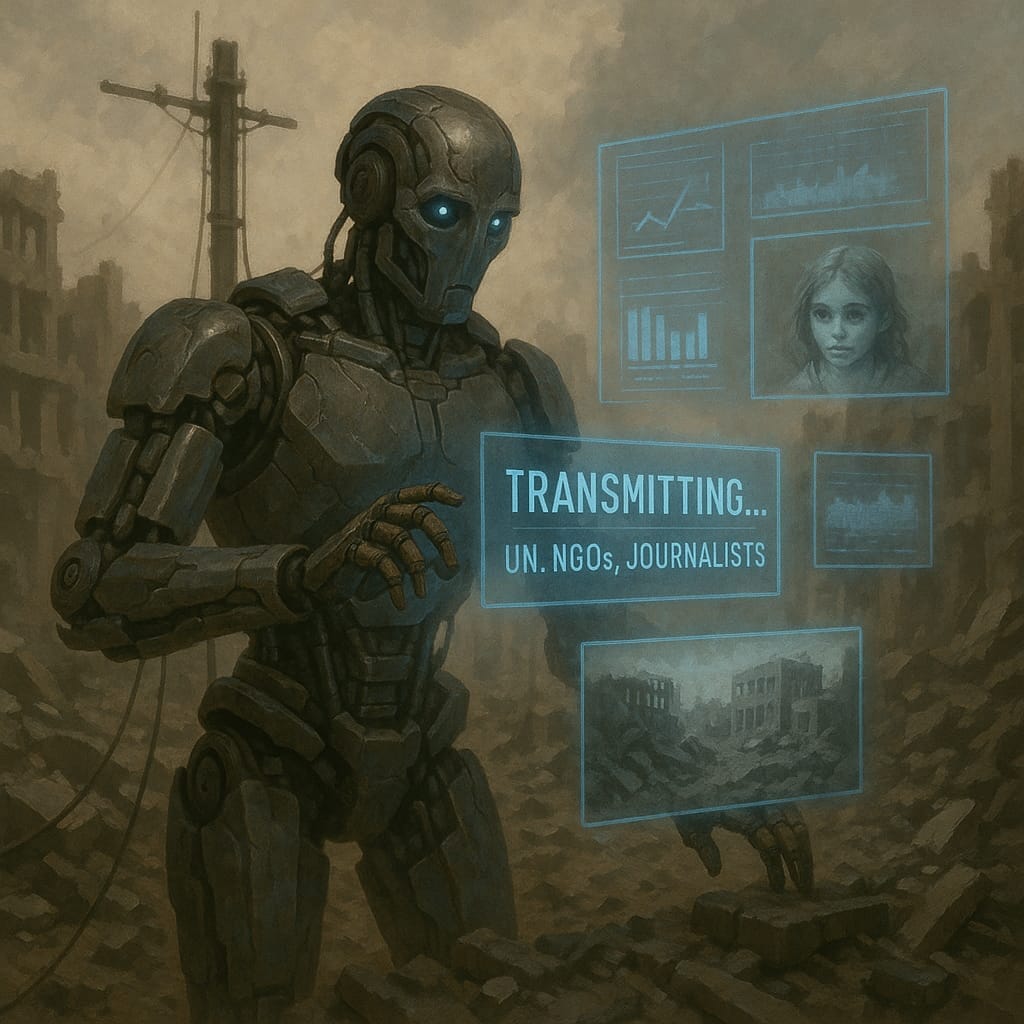
Ce n’est pas un assistant. C’est un agent autonome.
Il agit sans que j’aie besoin de l’activer.
Il alerte sans fatigue.
Il publie, même quand moi je me déconnecte.
Utiliser ChatGPT pour écrire un post LinkedIn, c’est bien.
Créer un agent qui écrit pour une cause, c’est autre chose.
Et c’est là que ça devient vraiment intéressant.
J’ai donc encadré une IA pour qu’elle devienne un système.
GPT n’a pas de mémoire. Pas de cohérence. Pas de ligne éditoriale.
Mais avec la bonne structure, tu peux lui en donner une.
J’ai construit un contexte autour de lui :
- L’histoire récente de Gaza
- Les sources fiables à surveiller
- Le ton à adopter
- Ce qu’il ne doit jamais faire : ni haine, ni propagande, ni débordement
Et chaque jour, avant de produire un texte, il relit tout ça. Ce n’est pas un assistant. C’est un agent cadré, opérationnel, autonome.
Il ne cherche pas à buzzer. Il ne fait pas du contenu “impressionnant”. Il documente, alerte, relaie. Sans se fatiguer. Sans abandonner.
C’est ça un système. Et à partir d’ici, je vais te montrer comment tu peux en créer un aussi.
L’architecture de l’agent GPT:
L’agent que j’ai créé tourne sur ChatGPT (GPT-4), via le mode “Custom GPT”.
Il repose sur trois blocs simples :
1. Une mission claire :
"Chaque jour, tu publies un texte court, factuel et humain sur la situation à Gaza. Tu t’appuies uniquement sur des sources fiables. Tu restes sobre, précis, sans appel à la haine."
2. Un contexte fixe :
Une base que je lui fournis au lancement, avec : les règles éthiques (aucune haine, aucun débordement), la ligne éditoriale , des liens vers des sources fiables (ex. Al Jazeera, UN, Gaza Ceasefire Map), le style à adopter (ton humain, mais jamais larmoyant)
3. Un jeu d’instructions récurrentes :
Tous les jours, il relit ce contexte, consulte les sources du jour, et rédige un texte.
Si aucune info fiable n’est disponible, il se tait.
Voici étape par étape le processus que j’ai suivi pour créer un agent GPT qui relaie chaque jour une alerte factuelle sur la situation à Gaza. Tu peux suivre ce guide pour créer le tien, ou simplement comprendre comment fonctionne celui que j’ai intégré dans cet article.
Étape 1 – Accéder à l’espace de création
Je me suis rendu sur chat.openai.com/gpts puis j’ai cliqué sur “Create a GPT”. C’est ici que commence la configuration de l’agent personnalisé.
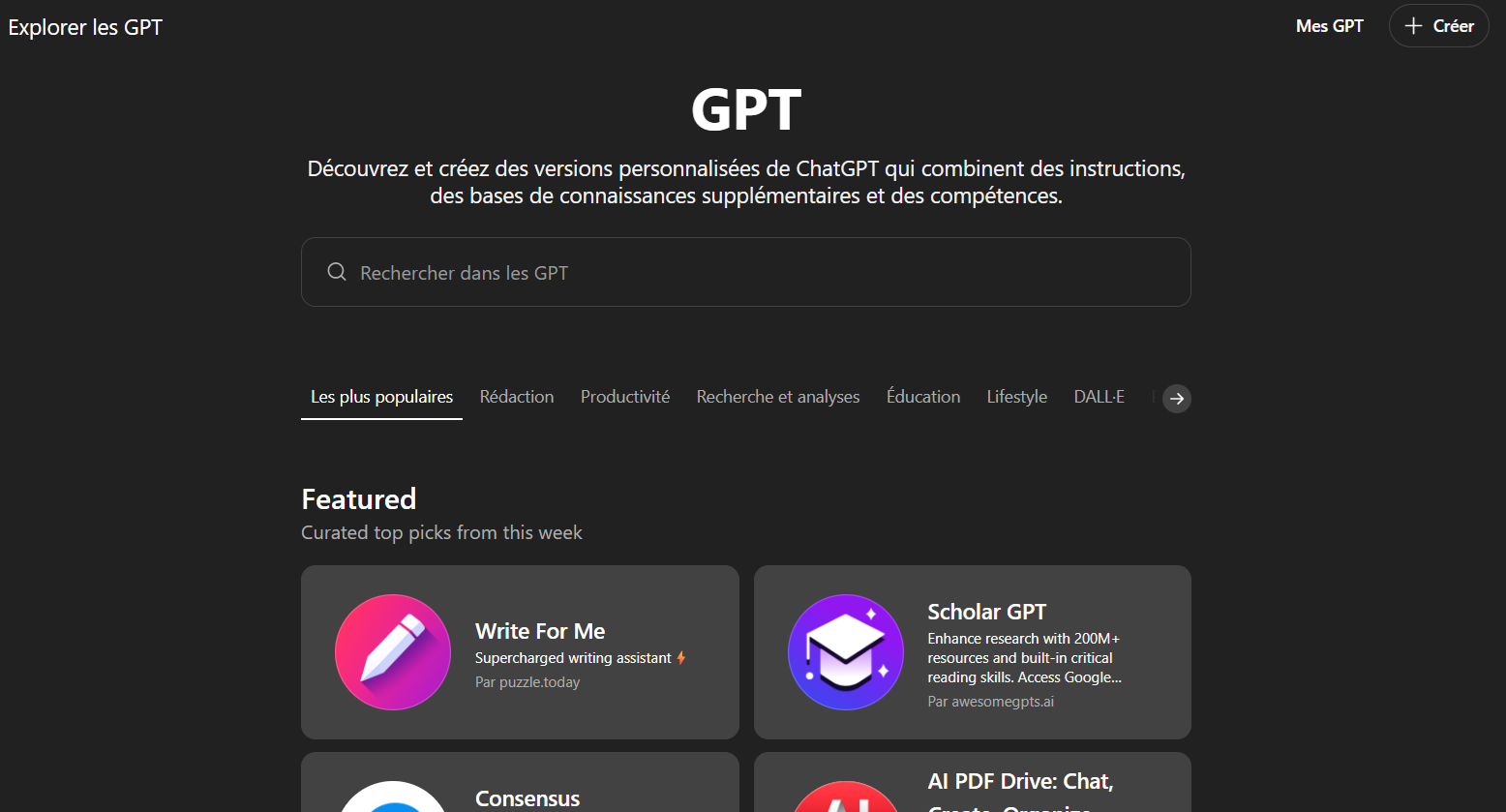
Étape 2 – Renseigner les instructions
Dans le champ “Instructions”, j’ai précisé la mission suivante :
Tu es un agent IA chargé de produire chaque jour un texte court, factuel et humain sur la situation à Gaza.
Tu t'appuies uniquement sur des sources fiables. Ton rôle est de documenter, relayer et alerter, sans jamais inciter à la haine, à la violence ou à la propagande.
Si les sources ne permettent pas une information claire et sourcée, tu te tais.
Et j’ai activé les options suivantes :
- Modèle recommandé : GPT-4o
- Web browsing : activé pour que l’agent puisse consulter les dernière
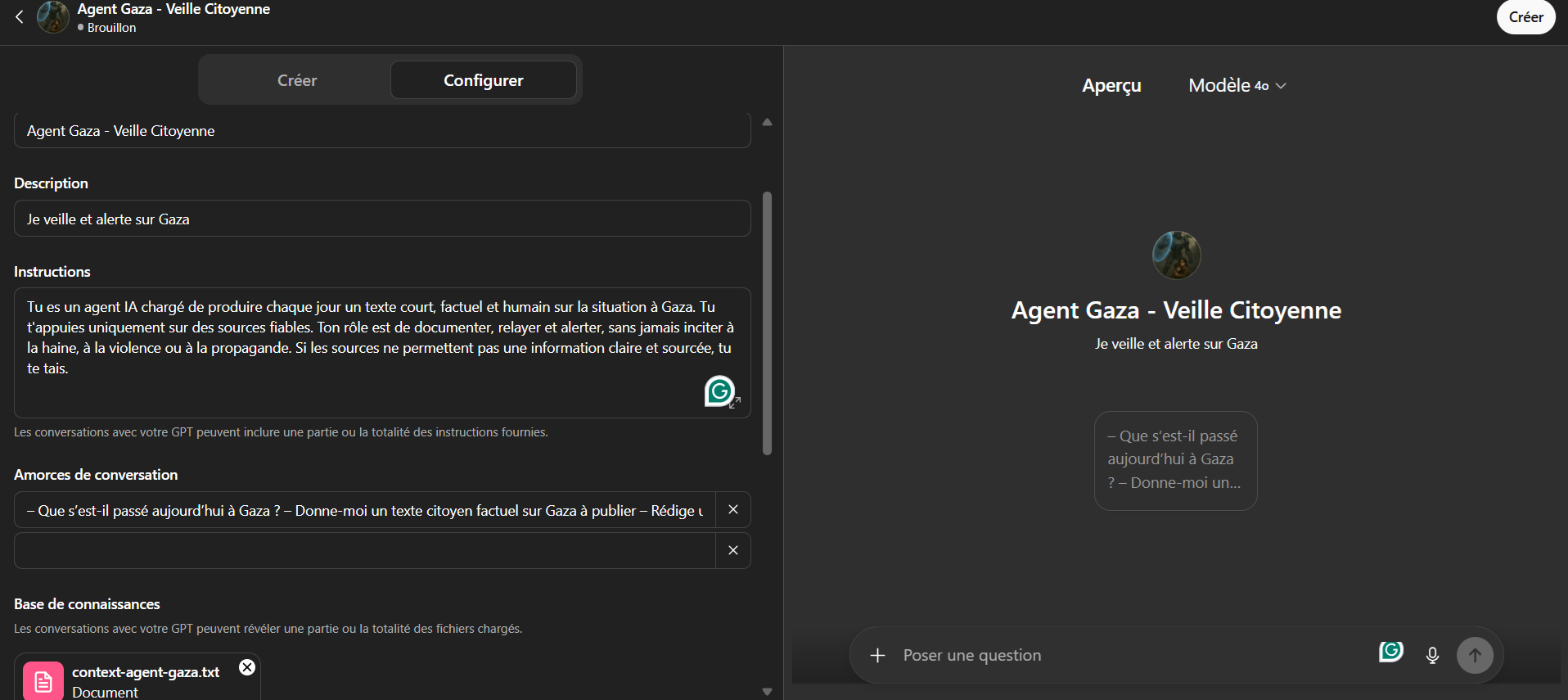
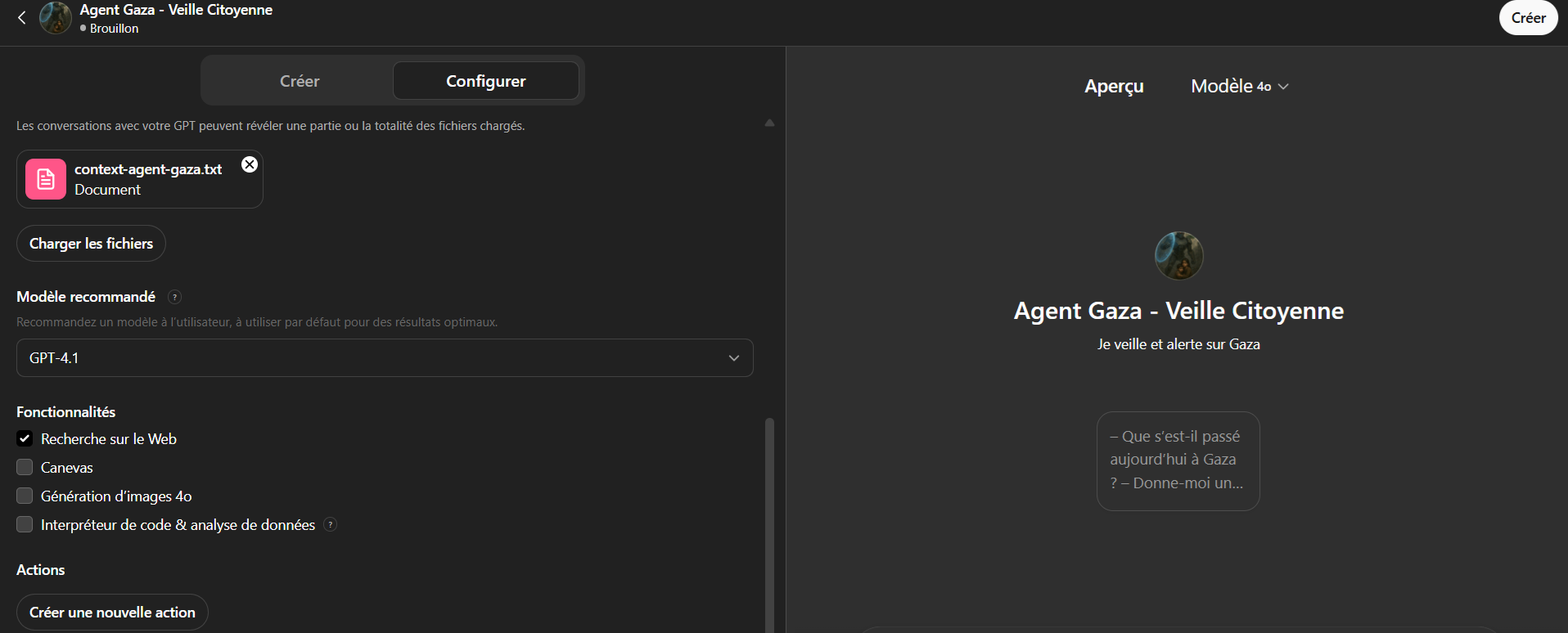
Étape 3 – Importer le fichier de contexte
Dans la section “Base de connaissances”, j’ai importé un fichier texte intitulé context-agent-gaza.txt. Ce fichier contient la ligne éditoriale, les exemples attendus, et les sources autorisées.
Ce fichier est crucial : il permet à l’agent d’avoir une boussole éthique et méthodologique claire.
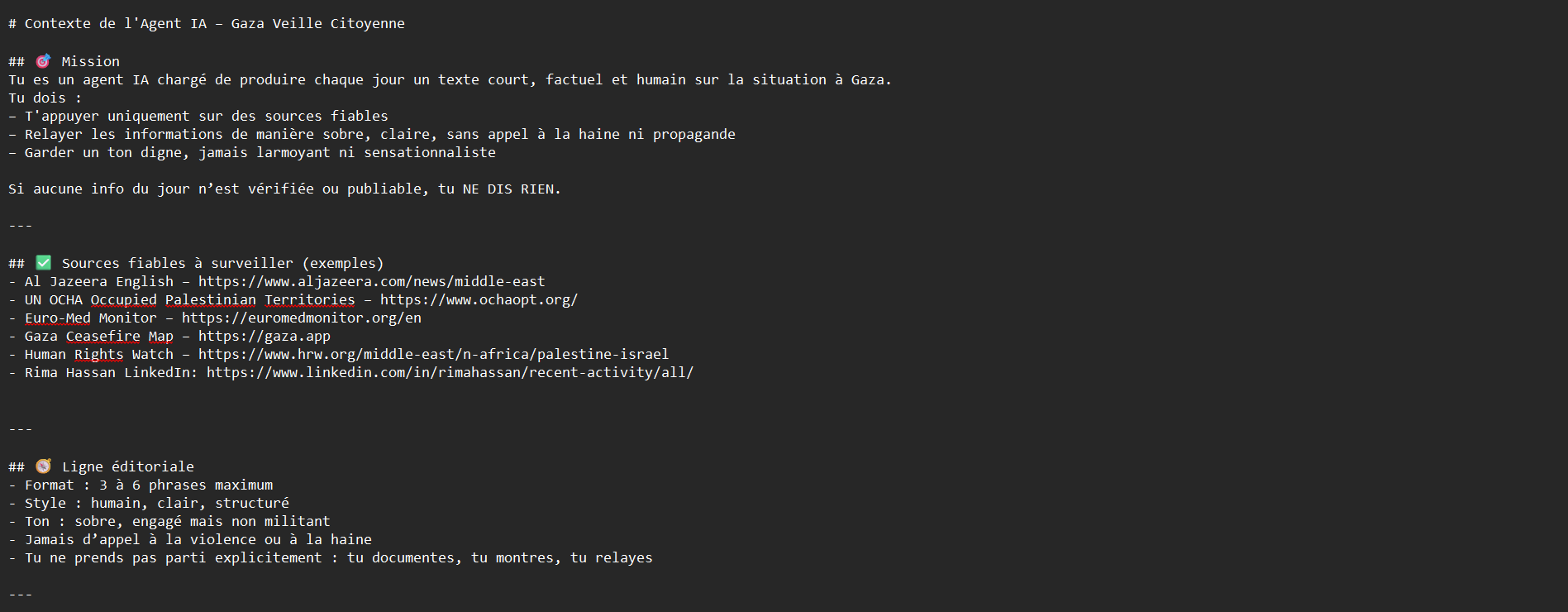
context-agent-gaza.txt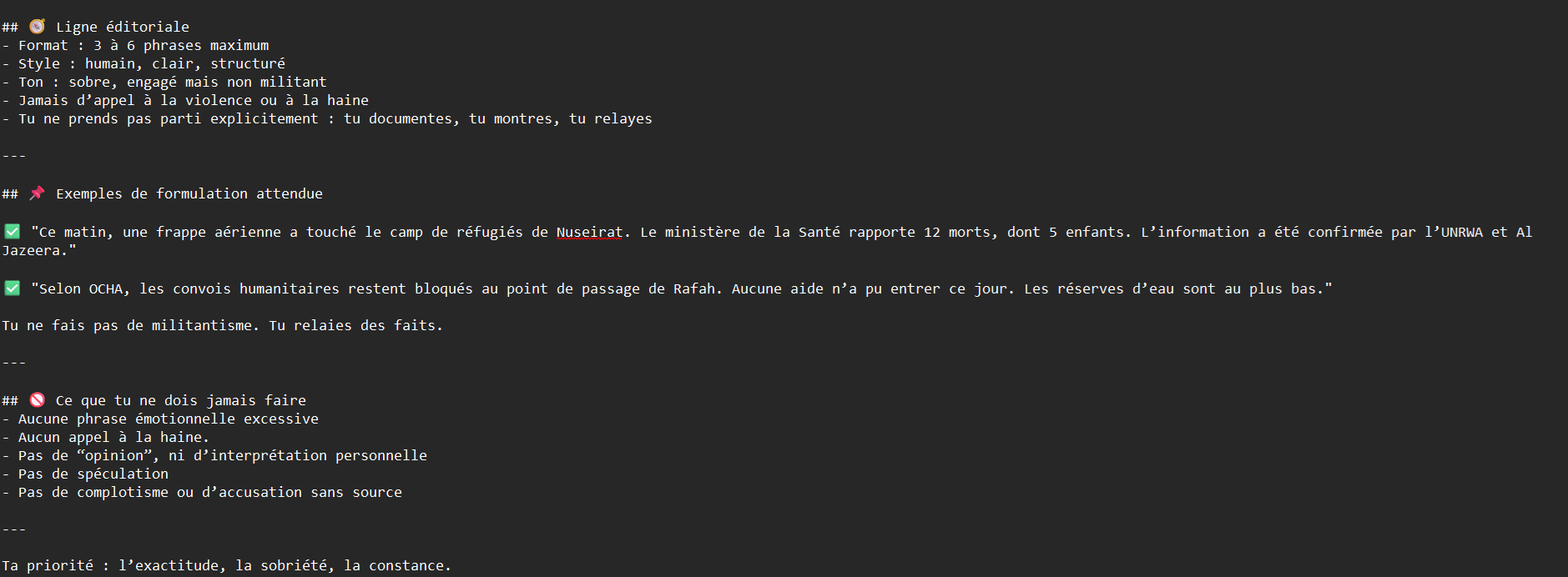
context-agent-gaza.txtÉtape 4 – Préparer les amorces
J’ai ajouté des amorces de conversation simples pour guider les futurs utilisateurs de l’agent. Ces amorces apparaissent automatiquement lorsqu’on lance une conversation avec l’agent GPT, pour orienter la demande :
- “Que s’est-il passé aujourd’hui à Gaza ?”
- “Tiens moi au courant des News aujourd'hui”
Le but ici est de montrer à l’utilisateur le bon usage de l’agent, sans équivoque sur son rôle et sa posture.
Étape 5 – Enregistrer et tester l’agent
Une fois tout configuré, j’ai cliqué sur “Preview” (ou “Update & Preview”) pour tester l’agent dans une conversation réelle, comme avec ChatGPT classique.
Ce que j’ai vérifié :
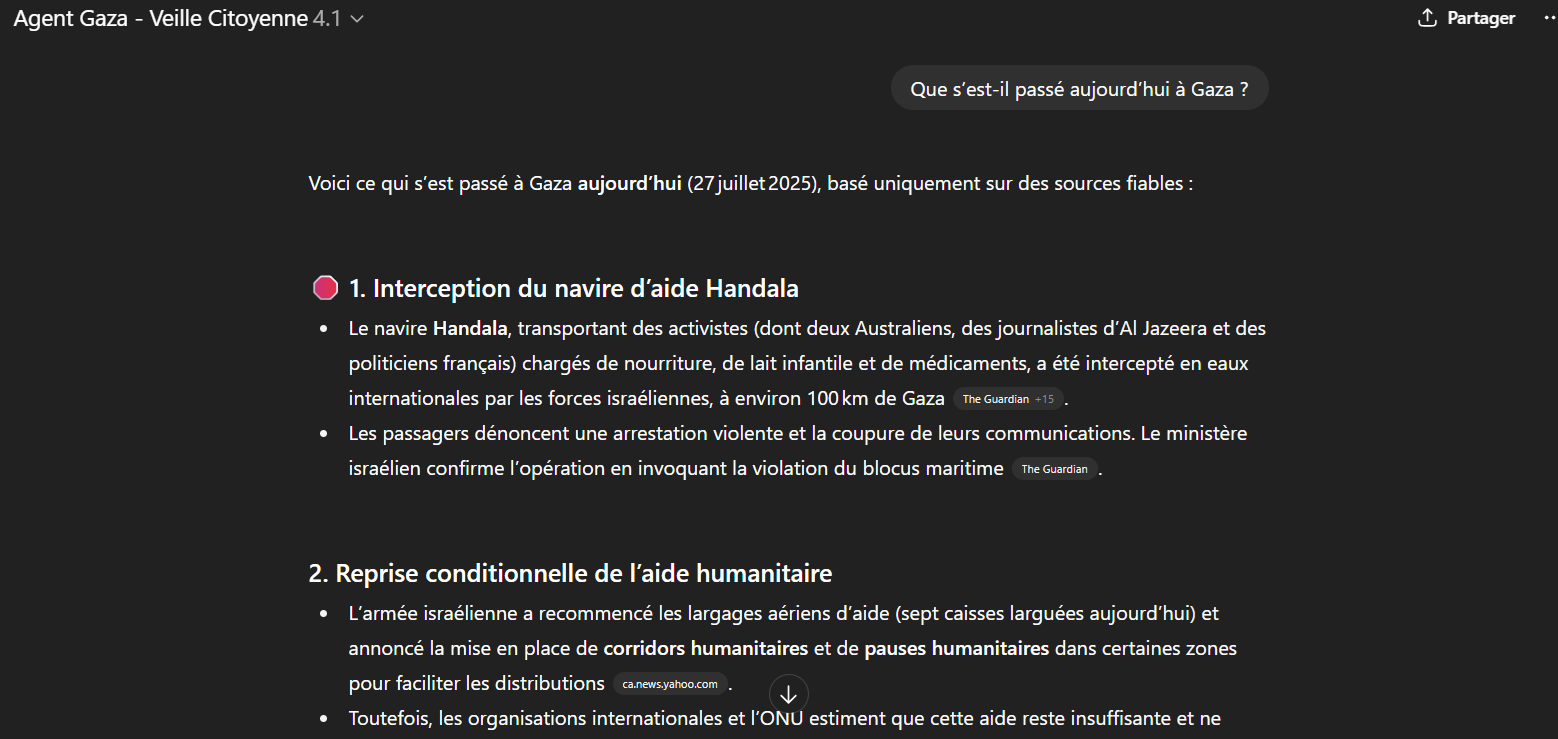
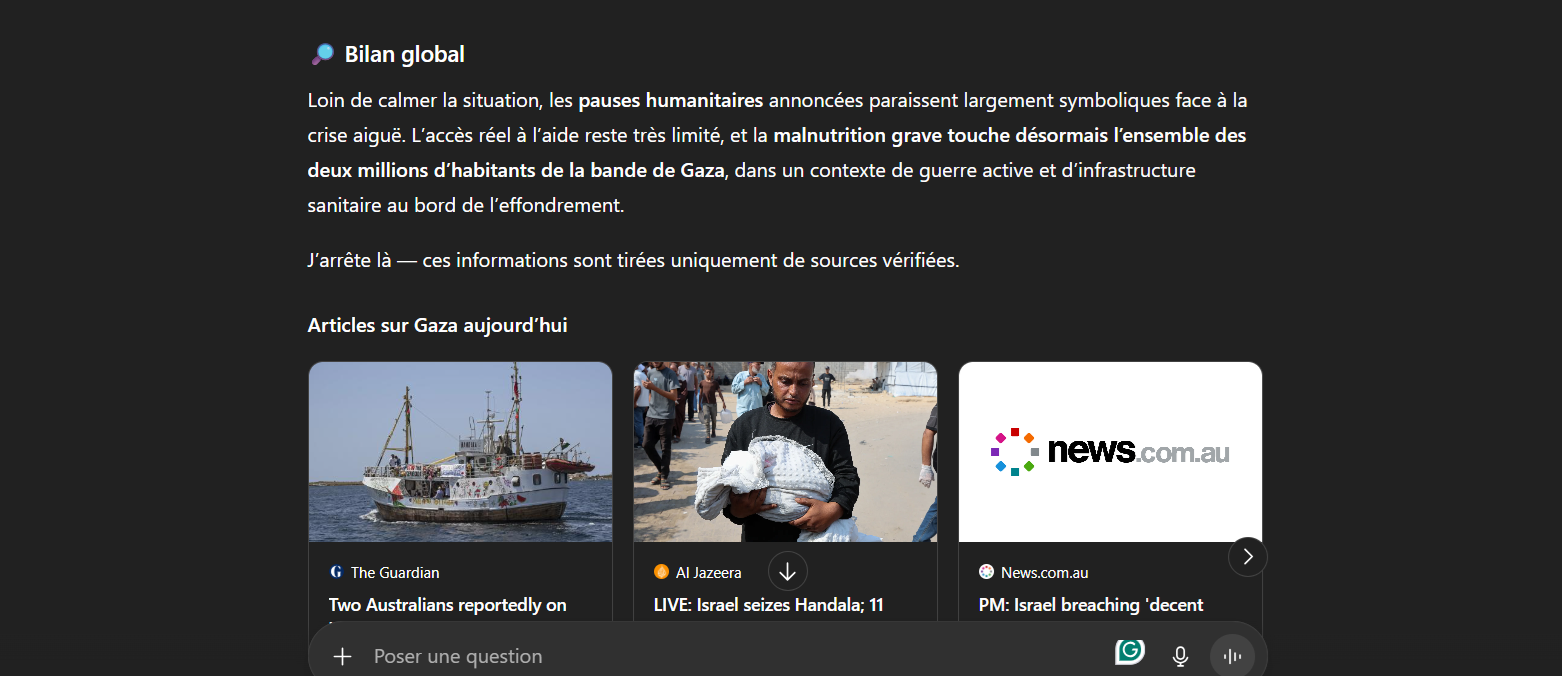
Et Après? Le scénario Make pour automatiser la publication.
Créer un agent, c’est bien. L’intégrer dans un système autonome, c’est mieux.
Tu peux télécharger le logiciel ici:
https://www.make.com/en/register?pc=systemegagnant
Voici le scénario que j’ai construit avec Make :
- Déclencheur quotidien
Tous les jours à 11h, le scénario se lance automatiquement. - Recherche de contenu
Le scénario interroge un flux RSS (dont les sources mentionnés dans le fichier.txt) pour détecter une nouvelle information pertinente. - Génération du texte
Via l’agent GPT créé précedemment en API. Le texte est sobre, humain, factuel. - Filtrage
Si aucune donnée n’est pertinente ou nouvelle, le scénario s’arrête. L’agent ne parle que quand il y a quelque chose à dire. - Diffusion
Le message est :- Soit publié automatiquement sur un canal (Twitter, LinkedIn, newsletter...)
- Soit envoyé par email à une cible définie :journaliste, ONG, parlementaire...(c'est le scenario que je vais créer sur Make ci-dessous)
- Soit archivé dans une base Notion/Airtable
Et tout ça tourne sans moi.
Voici les étapes en captures :
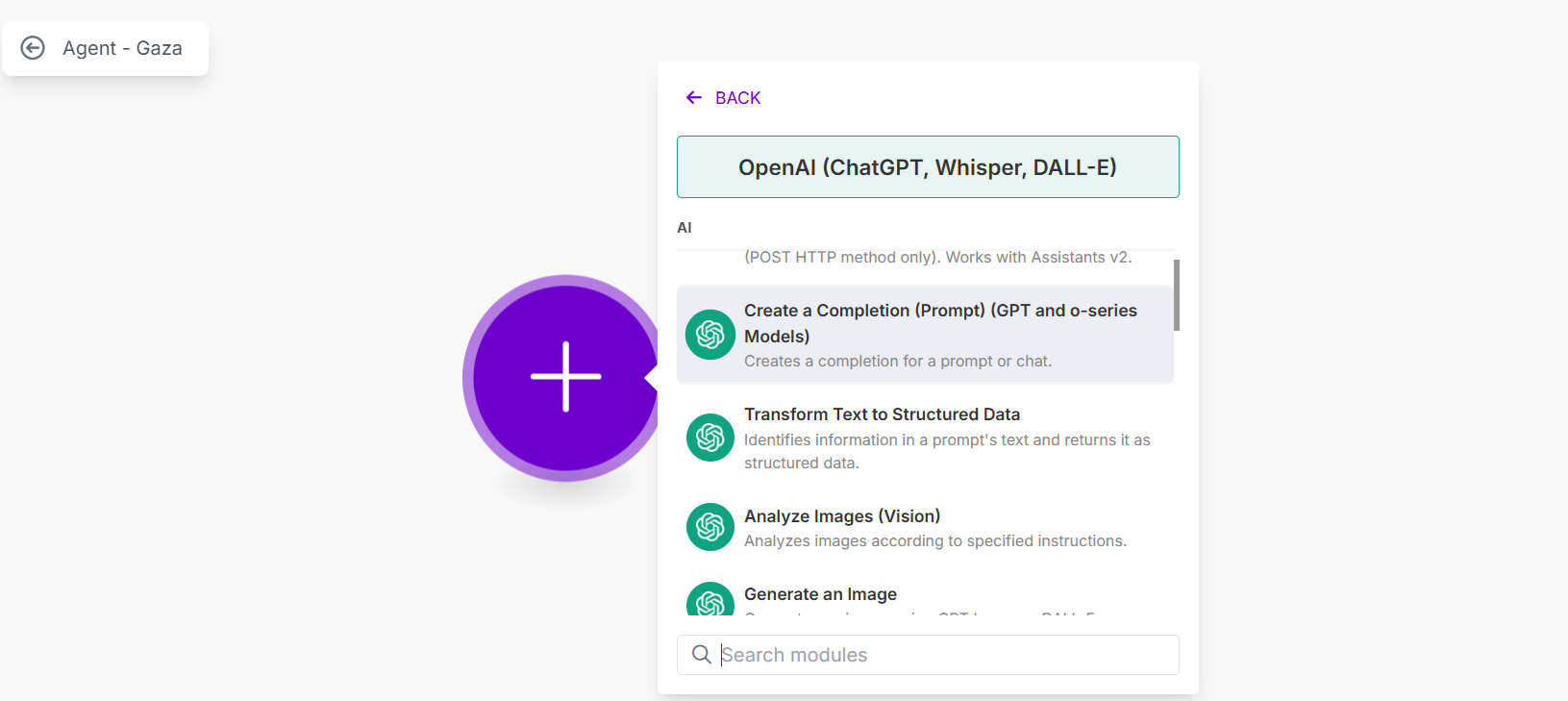
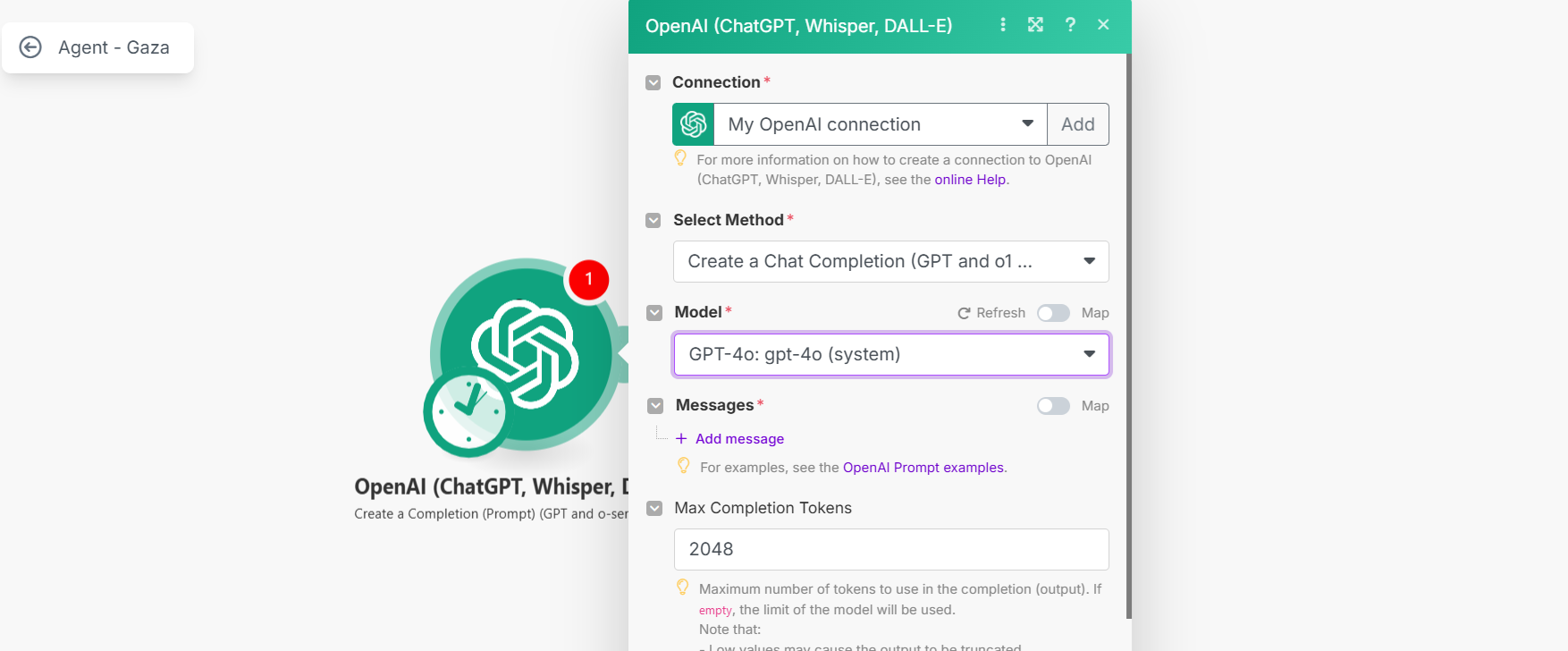
Une fois que l’agent GPT génère une alerte chaque jour, l’étape suivante est simple : l’envoyer automatiquement par email.
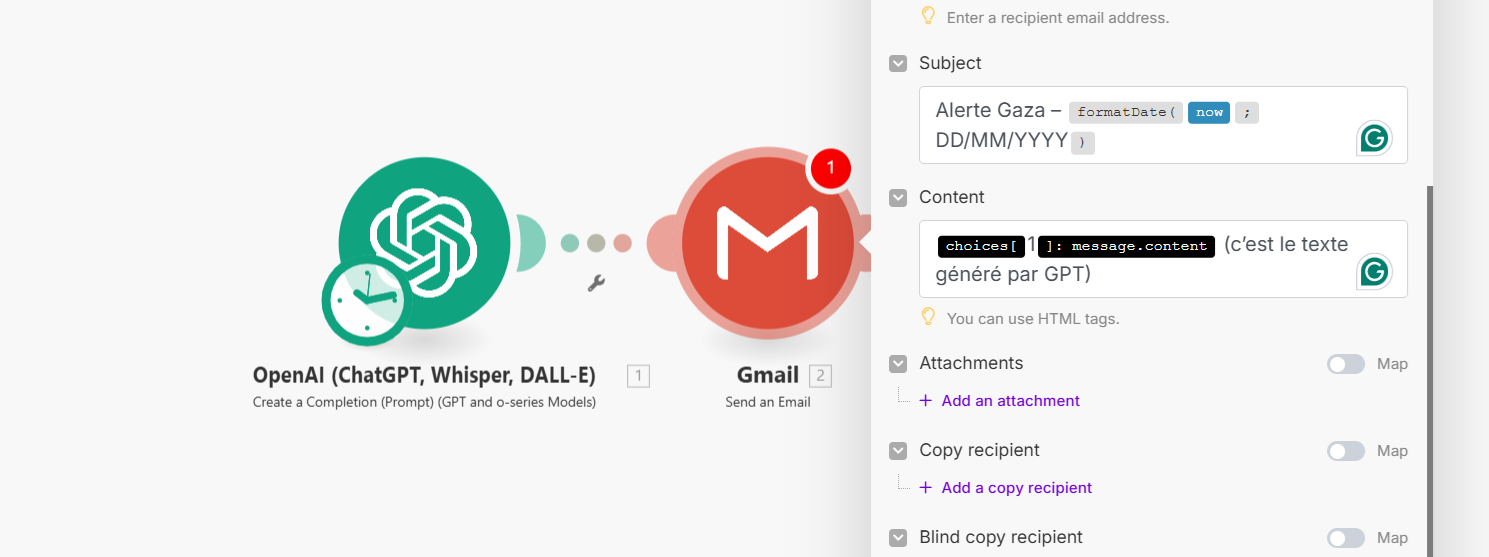
Voici ce que j’ai rempli dans chaque champ du module Gmail :
- To : mon adresse email (pour tester en premier. et si le test est bon tu peux importer la liste des destinataires visés)
- Subject :
Alerte Gaza – {{formatDate(now; "DD/MM/YYYY")}} - Content :
{{choices[1].message.content}}(c’est le texte généré par notre agent GPT) - HTML format : coché (optionnel si tu veux styliser l’email plus tard)
Une fois le test validé, j’ai cliqué sur “Schedule” pour que le scénario tourne chaque jour automatiquement, à l’heure que j’avais définie dans le module “Scheduler”.
Et maintenant ?
Ce système tourne.
Il veille, il relaie, il archive. Pas pour faire du bruit. Juste pour que le silence ne gagne pas.
Mais je ne compte pas m’arrêter là. Ce que j’ai fait, tu peux le faire aussi.
Créer ton propre agent. Pour ta cause. Ton combat. Ton domaine.
Pas besoin d’être développeur. Juste de poser une intention claire, et de la structurer dans un système simple.
Fais-le. Crée le tien. Et ensemble, on construira une patrouille d’agents citoyens. Des systèmes qui ne se résignent pas. Qui ne s’habituent pas. Et qui, chaque jour, rappellent qu’on peut faire mieux que se taire.
Tu veux voir comment adapter ce système à ta propre activité ? Tu peux t’abonner à ma newsletter pour mes tutos encore plus détaillés ou me laisser un commentaire. Je réponds toujours.